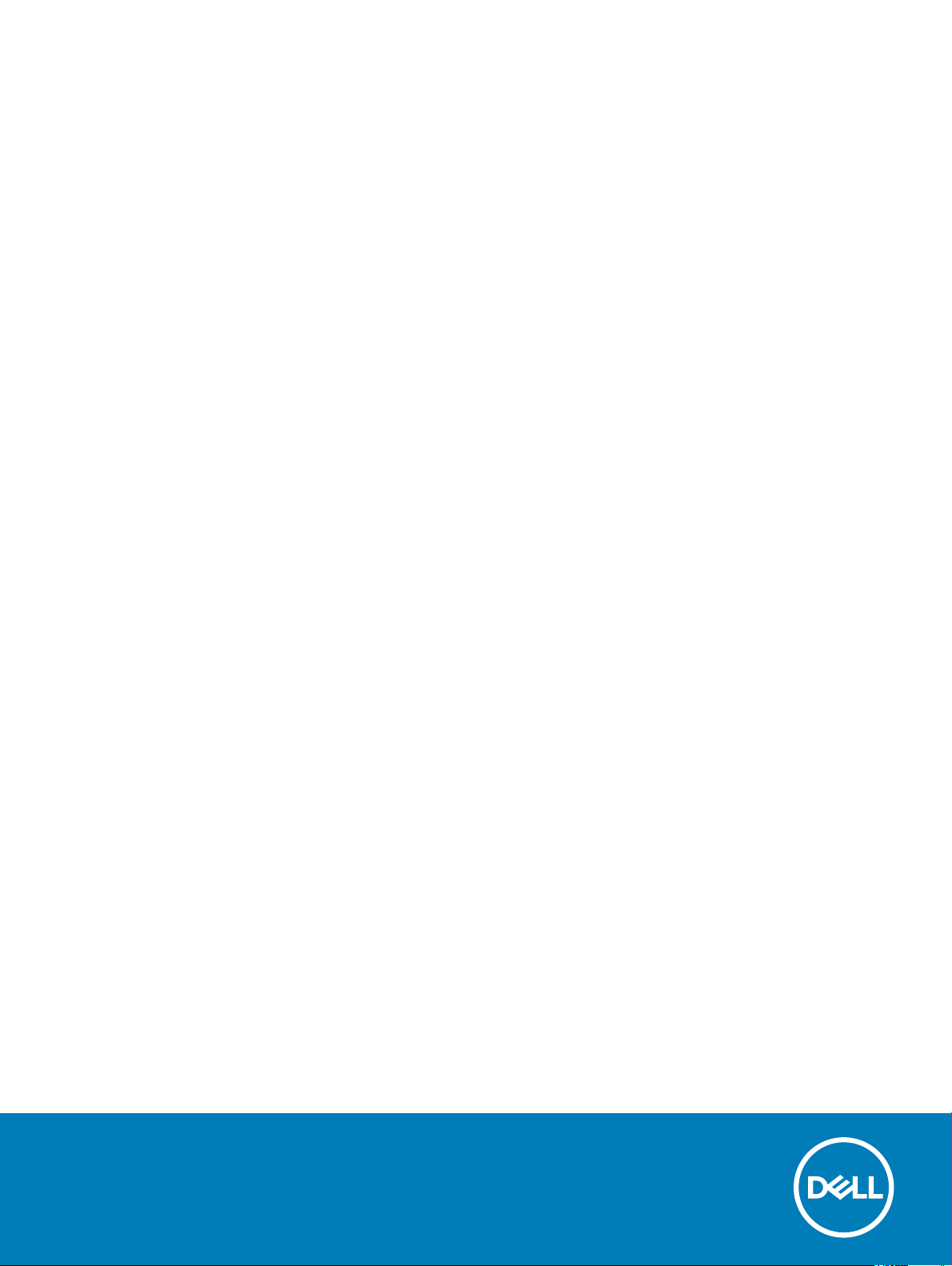
Dell Precision 3530
Інструкція з встановлення твердотілого диска
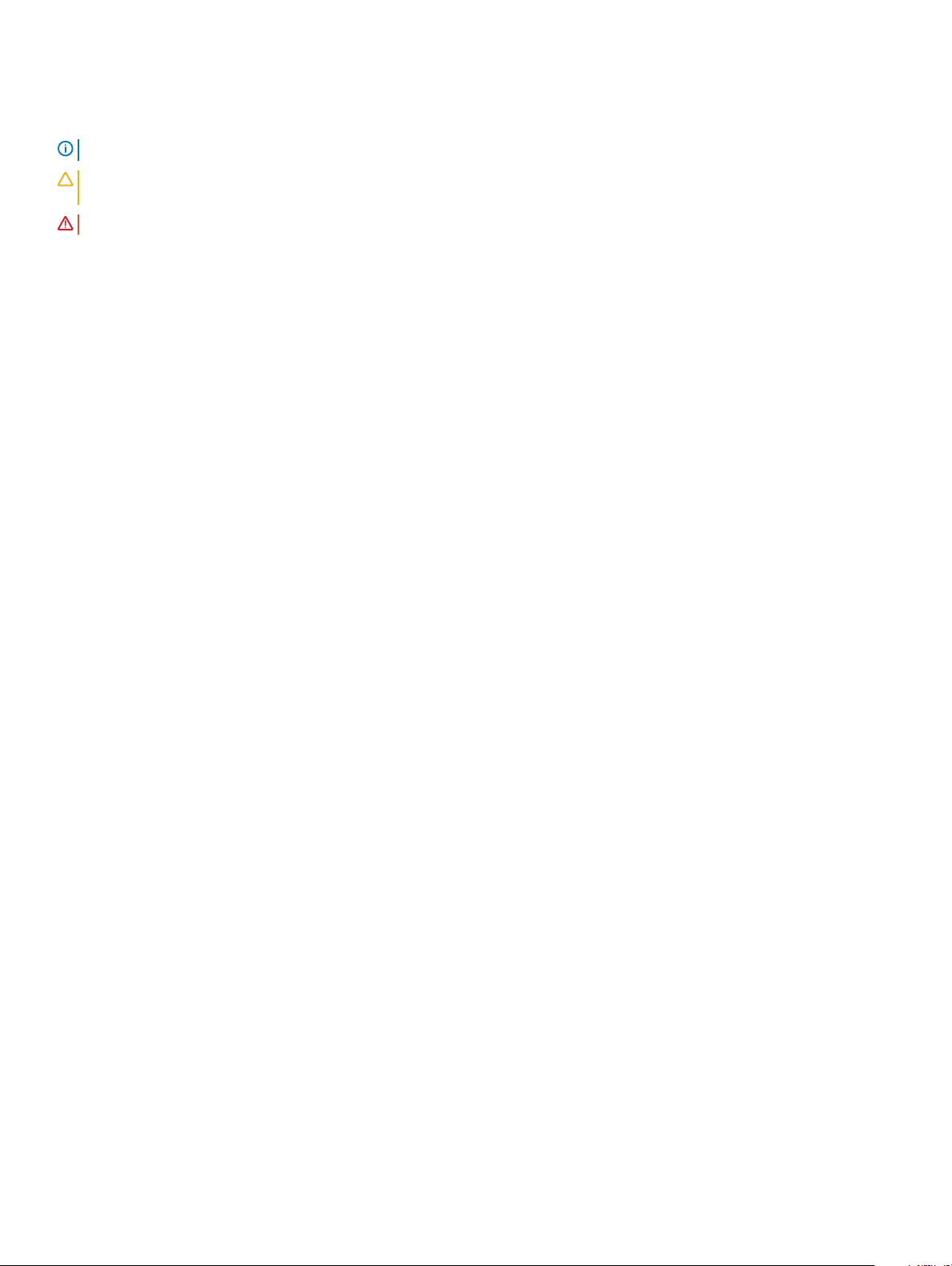
Примітки, застереження та попередження
ПРИМІТКА: ПРИМІТКА містить важливу інформацію, яка допомагає краще користуватися виробом.
ЗАСТЕРЕЖЕННЯ: ЗАСТЕРЕЖЕННЯ вказує на можливість пошкодження обладнання чи втрати даних і показує,
як уникнути проблеми.
ПОПЕРЕДЖЕННЯ: ПОПЕРЕДЖЕННЯ вказує на можливість пошкодження майна, травмування або смерті.
© 2018 р. Корпорація Dell Inc. і її дочірні компанії. Усі права захищені. Dell, EMC та інші товарні знаки є товарними знаками корпорації
Dell Inc. або її дочірніх підприємств. Інші товарні знаки можуть бути товарними знаками відповідних власників.
2018 - 05
Ред. A00
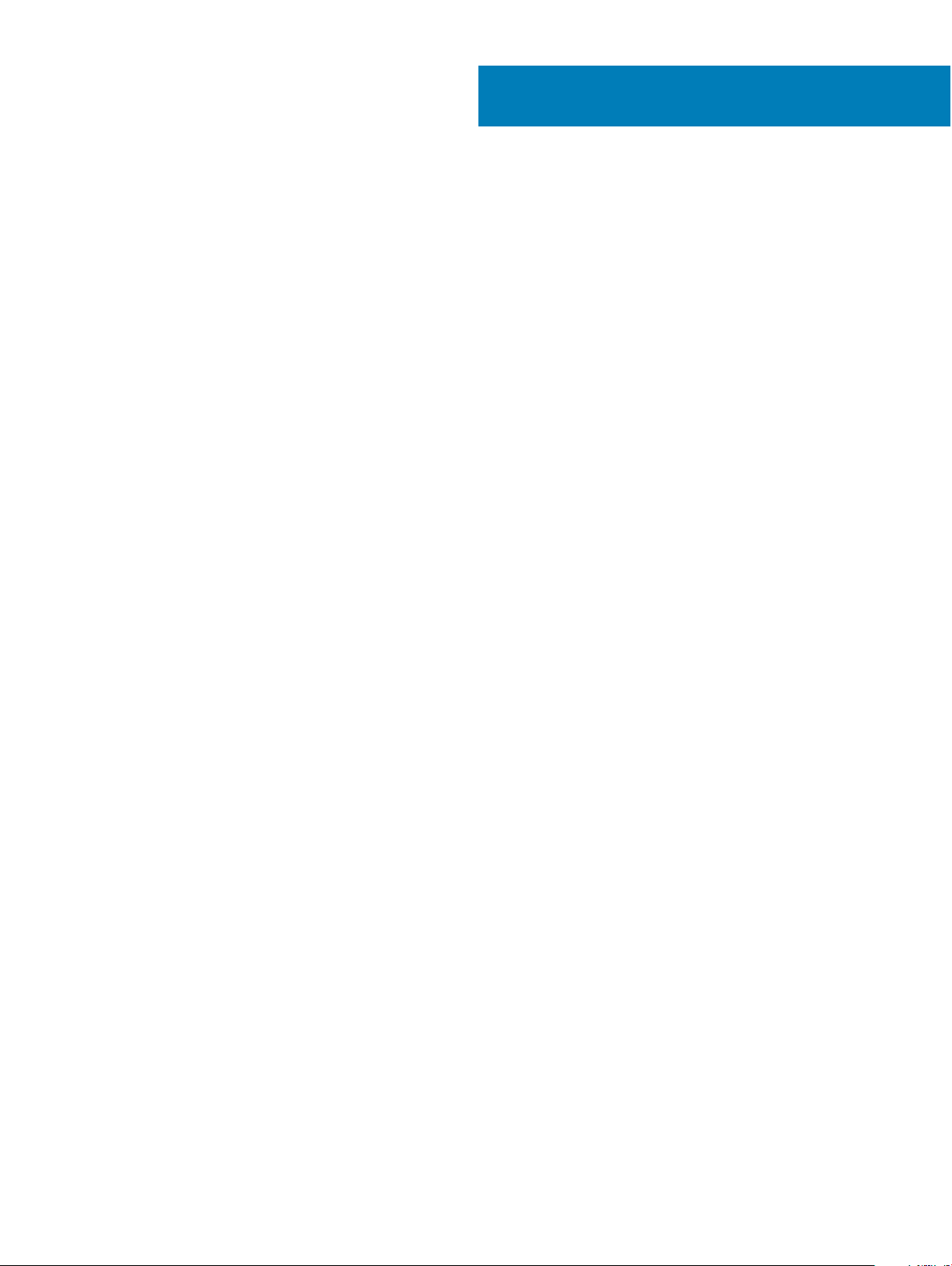
Зміст
1 Перед початком роботи.............................................................................................................................4
Вказівки щодо техніки безпеки.................................................................................................................4
Перед роботою зі внутрішніми компонентами комп'ютера...............................................................4
Заходи безпеки.................................................................................................................................... 5
Електростатичний розряд – захист від електростатичного розряду................................................5
Комплект антистатичного обладнання...............................................................................................6
Транспортування чутливих компонентів............................................................................................ 7
Після роботи зі внутрішніми компонентами комп'ютера...................................................................8
2 Твердотілий диск........................................................................................................................................9
Встановлення твердотілого диска........................................................................................................... 9
3 Отримання допомоги...............................................................................................................................16
Зв'язок з компанією Dell..............................................................................................................................................16
Зміст 3
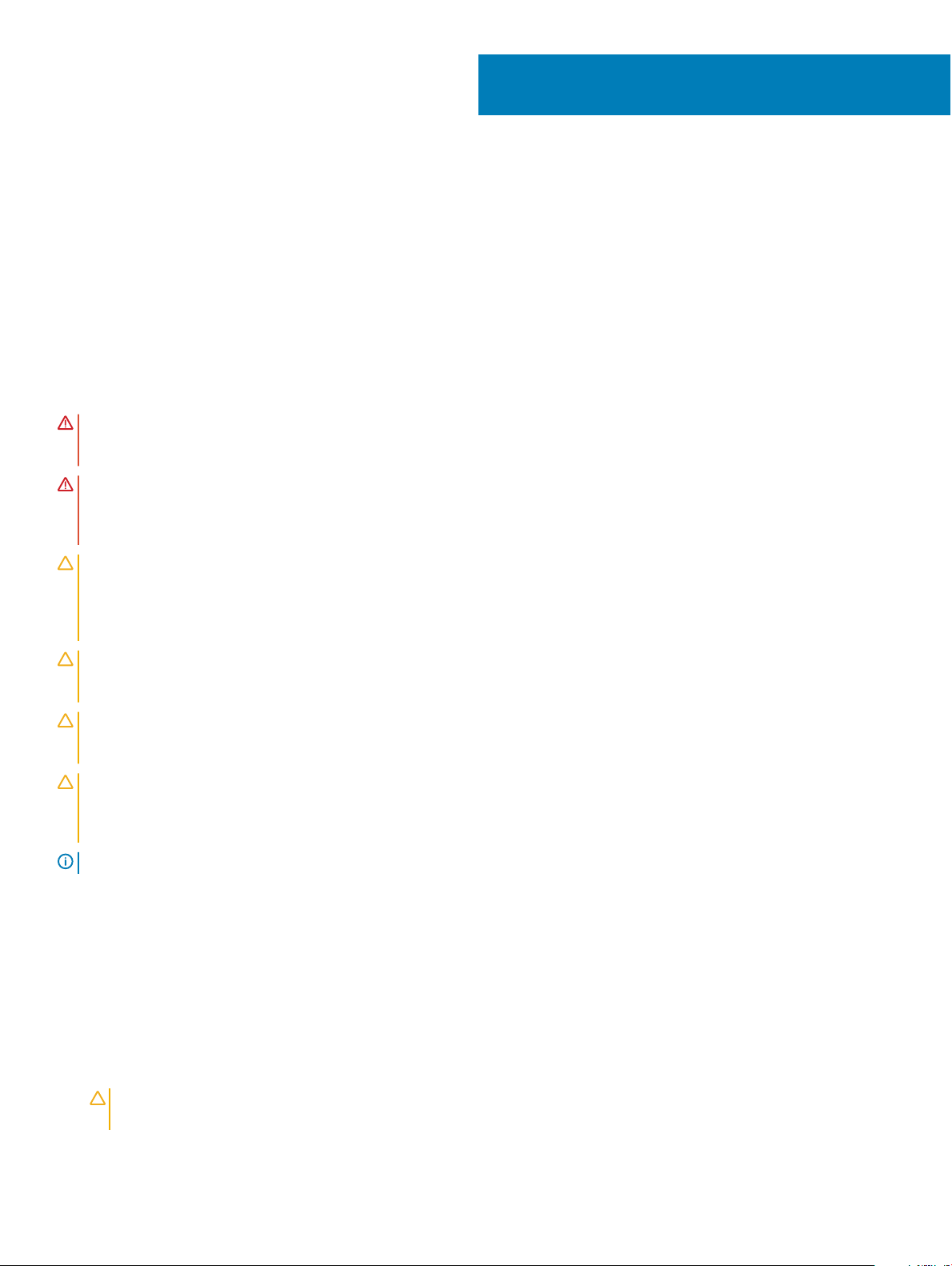
Перед початком роботи
Вказівки щодо техніки безпеки
Щоб захистити комп’ютер від можливих пошкоджень і уникнути фізичних ушкоджень, виконуйте наступні рекомендації з
техніки безпеки. Якщо нічого іншого не зазначено, кожна процедура, згадана в цьому документі, передбачає наявність
описаних нижче умов.
• Перегляньте докладні відомості в паспорті безпеки, що входить до комплекту постачання комп’ютера.
• Компонент можна від’єднати або, якщо його придбали окремо, установити, виконавши процедуру від’єднання в
зворотному порядку.
ПОПЕРЕДЖЕННЯ: Від’єднайте всі джерела живлення, перш ніж відкривати кришку або панелі комп'ютера. Після
завершення робіт із внутрішніми компонентами комп'ютера замініть усі кришки, панелі та гвинти, перш ніж
під’єднувати комп'ютер до джерела живлення.
ПОПЕРЕДЖЕННЯ: Перед початком роботи з внутрішніми компонентами комп'ютера ознайомтеся з інформацією
про безпеку, що входить до комплекту постачання комп’ютера. Додаткові відомості про техніку безпеки див. на
головній сторінці розділу про відповідність законодавчим нормам за веб-адресою www.dell.com/
regulatory_compliance.
ЗАСТЕРЕЖЕННЯ: Багато ремонтних робіт може виконати лише кваліфікований фахівець. Ви маєте виконувати
лише пошук й вирішення проблем і простий ремонт, як зазначено в документації продукту чи під керівництвом
онлайн- або телефонної служби та служби підтримки. Збиток, спричинений обслуговуванням, не дозволеним
компанією Dell, не покривається гарантією. Прочитайте і виконуйте вказівки з безпеки, що додаються до
продукту.
ЗАСТЕРЕЖЕННЯ: Щоб уникнути електростатичного розряду, заземліть себе за допомогою браслета заземлення
або періодично торкайтеся нефарбованої металевої поверхні, коли торкаєтеся розніму на задній панелі
комп’ютера.
ЗАСТЕРЕЖЕННЯ: Обережно поводьтеся з компонентами та картами. Не торкайтеся до компонентів або
контактів на карті. Тримайте карту за краї або за металевий кронштейн. Тримайте компонент, як-от процесор, за
краї, а не за контакти.
ЗАСТЕРЕЖЕННЯ: Коли від’єднуєте кабель, тягніть за його роз'єм або за язичок, а не за кабель. Деякі кабелі
мають роз’єми з засувками. Якщо ви від’єднуєте цей тип кабелю, натисніть на засувки, перш ніж від’єднати
кабель. Коли від’єднуєте роз’єми, тримайте їх рівно, щоб не зігнути контакти роз’єму. Також, перш ніж
під’єднати кабель, переконайтеся, що обидва роз’єми направлені та вирівняні належним чином.
ПРИМІТКА: Колір вашого комп’ютера та деяких компонентів може відрізнятися від зображеного.
1
Перед роботою зі внутрішніми компонентами комп'ютера
1 Переконайтеся в тому, що робоча поверхня є пласкою та чистою, щоб не подряпати корпус комп’ютера.
2 Увімкніть комп’ютер.
3 Якщо комп'ютер під’єднано до док-станції, від’єднайте його.
4 Якщо до комп’ютера під’єднано мережеві кабелі, від’єднайте їх.
ЗАСТЕРЕЖЕННЯ: Якщо комп’ютер оснащено портом RJ45, від’єднайте мережевий кабель, спочатку
витягнувши його з комп’ютера.
4 Перед початком роботи
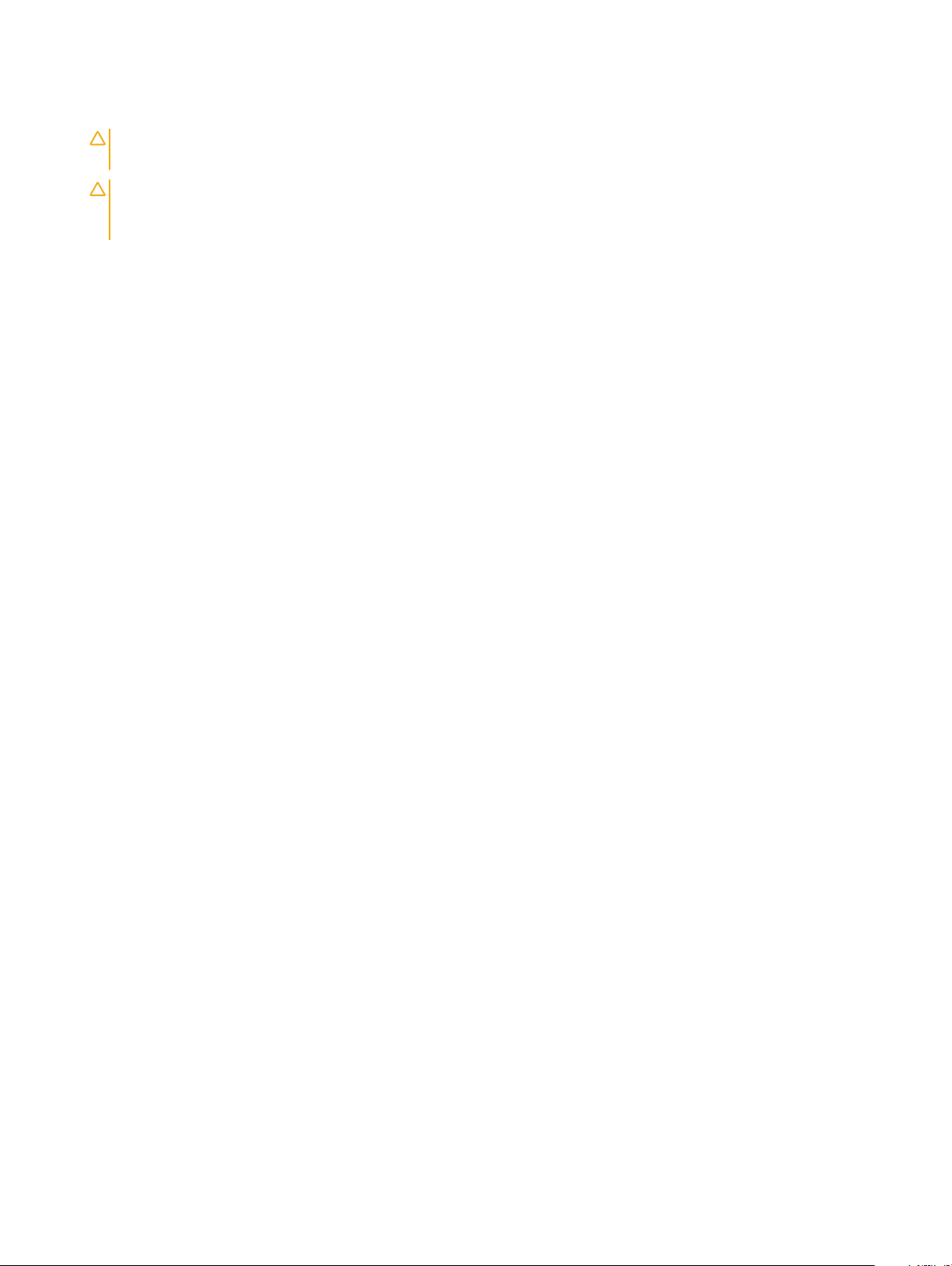
5 Відключіть комп'ютер та всі під'єднані пристрої від електричної мережі.
6 Відкрийте дисплей.
7 Натисніть та утримуйте кнопку живлення впродовж кількох секунд, щоб заземлити системну плату.
ЗАСТЕРЕЖЕННЯ: Щоб уникнути ураження електричним струмом, від’єднайте комп’ютер від мережі
живлення, перш ніж виконувати крок 8.
ЗАСТЕРЕЖЕННЯ: Щоб уникнути електростатичного розряду, заземліть себе за допомогою браслета
заземлення або торкайтеся нефарбованої металевої поверхні, коли торкаєтеся розніму на задній панелі
комп’ютера.
8 Вийміть усі встановлені плати ExpressCard або смарт-карти з відповідних отворів.
Заходи безпеки
У розділі, присвяченому заходам безпеки, перелічено основні дії, які потрібно виконати, перш ніж розпочати демонтаж
згідно з інструкціями.
Перш ніж виконати будь-які процедури встановлення чи ремонту, що передбачають монтаж або демонтаж, виконайте
вказані нижче дії.
• Вимкніть систему та всі під’єднані до неї периферійні пристрої.
• Від’єднайте систему та всі під’єднані до неї периферійні пристрої від мережі живлення.
• Від’єднайте від системи всі мережеві, телефонні та телекомунікаційні кабелі.
• Щоб уникнути травмування чи пошкодження внаслідок дії електростатичного розряду, під час виконання робіт усередині
використовуйте комплект для обслуговування із захистом від електростатичного розряду.
• Знявши будь-який компонент системи, обережно покладіть його на антистатичну поверхню.
• Щоб зменшити імовірність ураження електричним струмом, взувайте взуття з підошвою з непровідного матеріалу.
Живлення в режимі очікування
Перш ніж відкривати корпус виробу Dell, на який подається живлення в режимі очікування, від’єднайте його від джерела
живлення. Системи, на які подається живлення в режимі очікування, перебувають під напругою, навіть якщо їх вимкнено.
Внутрішнє живлення дозволяє віддалено вмикати систему (наприклад, у разі встановлення з’єднання з локальною
мережею) чи переводити її в режим сну, а також забезпечує додаткові функції керування живленням.
Щоб позбутися залишкового заряду на системній платі, від’єднайте систему від джерела живлення й утримуйте кнопку
ввімкнення впродовж приблизно 15 секунд.
Зрівнювання потенціалів
Зрівнювання потенціалів – це метод під’єднання двох провідників заземлення до одного електричного потенціалу. Під час
встановлення такого з’єднання потрібно використовувати комплект для обслуговування із захистом від електростатичного
розряду. З’єднувальний провід для зрівнювання потенціалів потрібно під’єднувати лише до металевої нефарбованої
поверхні. Антистатичний браслет має бути надійним і повністю контактувати зі шкірою. Зніміть усі прикраси, як-от
годинники, браслети чи персні, перш ніж під’єднувати обладнання методом зрівнювання потенціалів.
Електростатичний розряд – захист від електростатичного розряду
Електростатичний розряд є основною проблемою під час роботи з електронними компонентами, особливо чутливими
компонентами, як-от платою розширення, процесорами, модулями пам’яті DIMM та системними платами. Навіть незначний
розряд може пошкодити схеми, наприклад, спричинити періодичні проблеми або зменшити термін експлуатації пристрою.
Перед початком роботи 5

Оскільки промисловість вимагає застосування нижчої потужності та підвищеної щільності, захист від електростатичних
розрядів посилюється.
Через підвищену щільність напівпровідників нових пристроїв Dell, їхня чутливість до статичного пошкодження вища, ніж у
попередніх пристроях Dell. Тому деякі раніше затверджені методи утилізації деталей більше не застосовуються.
Два визнаних типи пошкодження електростатичними розрядами — катастрофічні та періодичні збої.
• Катастрофічні становлять приблизно 20% збоїв, пов’язаних із електростатичними розрядами. Пошкодження
призводить до негайної та повної втрати функціональності пристрою. Прикладом катастрофічного збою є модуль пам’яті
DIMM, уражений електричним струмом, який одразу ж видає ознаку несправності з кодом сигналу «No POST/No Video»,
який означає відсутність або нефункціональність модуля пам’яті.
• Періодичні становлять приблизно 80% відмов, пов’язаних із електростатичними розрядами. Високий рівень
періодичних збоїв означає, що впродовж довготривалого періоду, коли виникає пошкодження, його можна розпізнати не
відразу. Модуль пам’яті DIMM було уражено електричним струмом, але видимі тільки слабкі ознаки, а зовнішні
симптоми, пов’язані з пошкодженням, виникли не відразу. Слабкі ознаки можуть з’являтися кілька тижнів або місяців,
доки не зникнуть, а тим часом це може призвести до погіршення цілісності пам’яті, періодичних помилок пам’яті тощо.
Тип пошкоджень, який важче виявити й усунути — це періодичний (також відомий як прихований або «неявний») збій.
Виконайте наведені нижче кроки, щоб запобігти пошкодженню електростатичним розрядом.
• Використовуйте проводовий антистатичний браслет із правильним заземленням. Використовувати безпроводові
антистатичні браслети більше не можна; вони не забезпечують належного захисту. Торкання корпусу перед роботою з
деталями не забезпечує належного захисту від електростатичних розрядів на ділянках із підвищеною чутливістю до
пошкоджень електростатичним розрядом.
• Працюйте з усіма електростатично-чутливими компонентами в області, захищеній від електростатичного розряду. Якщо
можливо, використовуйте антистатичні прокладки на підлозі та робочому столі.
• Під час розпакування електростатично-чутливого компонента з коробки транспортування, не виймайте його з
антистатичної упаковки, доки не будете готові до його встановлення. Перш ніж знімати антистатичну упаковку,
переконайтеся, що ви зняли компоненти, що проводять електростатичний заряд, із вашого тіла.
• Перед транспортуванням електростатично-чутливого компонента, помістіть його в антистатичний контейнер або
упаковку.
Комплект антистатичного обладнання
Комплект антистатичного обладнання є найпоширенішим комплектом обслуговування. У кожному комплекті обладнання є
три основні компоненти: антистатичний килимок, антистатичний браслет і дріт заземлення.
Компоненти комплекту антистатичного обладнання
Компоненти комплекту антистатичного обладнання:
• Антистатичний килимок. Антистатичний килимок здійснює розсіювання, тому на ньому можна розміщувати деталі під
час технічного обслуговування. Використовуючи антистатичний килимок, антистатичний браслет повинен бути
застібнутим, а дріт заземлення повинен бути підключеним до килимка та до будь-якого оголеного металу робочої
системи. Після правильного розгортання деталі, що потребують технічного огляду, можна вийняти з антистатичного
чохла та розмістити безпосередньо на килимку. Елементи, чутливі до електростатичного розряду безпечно тримати в
руці, на антистатичному килимку, в системі, або в чохлі.
• Антистатичний браслет і дріт заземлення. Антистатичний браслет і дріт заземлення можна під’єднувати
безпосередньо до вашого зап’ястя й оголеного металу апаратного забезпечення, якщо антистатичний килимок не
використовується, або підключати до антистатичного килимка, щоб захистити обладнання, яке тимчасово розміщено на
килимку. Фізичне з'єднання антистатичного браслета та дроту заземлення з вашою шкірою, антистатичним килимком та
обладнанням називають зв'язком. Використовуйте лише комплект обладнання, що включає антистатичний браслет,
килимок і дріт заземлення. Не використовуйте безпроводові антистатичні браслети. Завжди пам'ятайте, що внутрішні
дроти антистатичного браслета схильні до пошкоджень від постійного носіння. Щоб уникнути випадкового пошкодження
апаратного забезпечення електростатичним розрядом, їх слід регулярно перевіряти за допомогою спеціального тестера.
Рекомендуємо тестувати антистатичний браслет і дріт заземлення принаймні один раз на тиждень.
• Тестер антистатичного браслета. Дроти всередині антистатичного браслета можуть пошкодитися через деякий час.
Використовуючи комплект, що не стоїть на обліку, найкраще регулярно (принаймні раз на тиждень) тестувати браслет
перед кожним сервісним викликом. Тестер для антистатичних браслетів — найкращий спосіб тестування. Якщо у вас
немає власного тестера для антистатичних браслетів, зверніться до регіонального офісу, щоб дізнатися, чи він є в
6 Перед початком роботи

наявності. Щоб протестувати, підключіть дріт заземлення антистатичного браслета до тестера, прикріпленого до
зап’ястя, і натисніть кнопку, щоб запустити тестування. Якщо тест виконано, засвітиться зелений світлодіодний
індикатор; якщо ні, засвітиться червоний світлодіодний індикатор і прозвучить сигнал.
• Елементи електроізоляції. Дуже важливо зберігати чутливі до електростатичних розрядів елементи, як-от пластиковий
корпус радіатора, якомога далі від внутрішніх деталей, які є ізоляторами та часто перебувають під високою напругою.
• Робоче середовище. Перш ніж розгорнути комплект антистатичного обладнання, оцініть ситуацію місцезнаходження
об’єкта клієнта. Наприклад, розгортання комплекту для середовища сервера відрізняється від стаціонарних чи
портативних середовищ. Сервери, як правило, встановлюють у стійку центру обробки даних; ПК або портативні
пристрої, як правило, розміщують на офісних столах або в окремих кабінах. Завжди шукайте достатньо велику,
незахаращену, відкриту робочу зону з рівною поверхнею для розгортання комплекту обладнання, передбачивши
додаткове місце для типу системи, яка підлягає ремонту. У робочій зоні не повинно бути ізоляторів, які можуть
спричинити електростатичний розряд. Перед початком роботи з будь-якими компонентами апаратного забезпечення
переконайтеся, що електроізолятори, як-от пінополістирол та інші види пластику, знаходяться на відстані принаймні 30
сантиметрів (12 дюймів) від чутливих деталей
• Антистатична упаковка. Усі чутливі до електростатичних розрядів пристрої потрібно постачати й отримувати в
антистатичній упаковці. Бажано, щоб це були металеві антистатичні чохли. Тим не менш, ви завжди повинні повертати
пошкоджені деталі в тому ж електростатичному чохлі та упаковці, в якій отримали нову деталь. Антистатичний чохол
слід згорнути та обмотати клейкою стрічкою, і такі ж пакувальні матеріали з пінополістиролу мають використовуватися в
оригінальній упаковці, в якій отримано нову деталь. Чутливі до електростатичних розрядів пристрої слід виймати з
упаковки лише на робочій поверхні, захищеній від електростатичного розряду. Не розміщуйте їх на антистатичному
чохлі, оскільки вони захищені лише всередині чохла. Завжди кладіть деталі на руку, на антистатичний килимок, у
систему або в антистатичний чохол.
• Транспортування чутливих компонентів. Під час транспортування чутливих до електростатичних розрядів
компонентів, як-от запасних деталей або деталей, які потрібно повернути компанії Dell, пакуйте їх в антистатичні чохли
для безпечного транспортування.
Огляд захисту від електростатичних розрядів
Рекомендуємо всім фахівцям служби технічного обслуговування користуватися традиційним дротовим заземленим
антистатичним браслетом та захисним антистатичним килимком під час обслуговування продуктів Dell. Крім того,
надзвичайно важливо, щоб спеціалісти служби технічного обслуговування зберігали чутливі деталі окремо від всіх деталей
ізоляторів під час обслуговування та використовували антистатичні чохли для транспортування чутливих компонентів.
Транспортування чутливих компонентів
Щоб гарантувати безпечне транспортування компонентів, чутливих до електростатичного розряду, як-от запчастини чи
деталі, що надсилаються назад до компанії Dell, покладіть їх у антистатичні пакети.
Підіймання обладнання
Підіймаючи важке обладнання, дотримуйтеся наведених нижче вказівок.
ЗАСТЕРЕЖЕННЯ: Не підіймайте обладнання вагою понад 23 кг. Залучайте додаткові ресурси або
використовуйте механічний підйомник.
1 Зберігайте рівновагу. Розставте ноги широко, а носки розведіть у різні боки.
2 Напружте м’язи живота. Коли ви підіймаєте важкі предмети, м’язи живота підтримують спину та допомагають
розподілити навантаження.
3 Під час підіймання найбільше навантаження має припадати на ноги, а не на спину.
4 Тримайте вантаж близько до себе. Що ближче вантаж до хребта, то менше навантаження на спину.
5 Під час підіймання й опускання важкого предмета тримайте спину рівно. Не додавайте до ваги вантажу ще й вагу
власного тіла. Не повертайте корпус і спину.
6 Щоб покласти вантаж, дотримуйтеся тих самих вказівок у зворотному порядку.
Перед початком роботи 7

Після роботи зі внутрішніми компонентами комп'ютера
Після завершення будь-якої процедури заміни переконайтеся, що зовнішні пристрої, плати та кабелі під'єднано, перш ніж
вмикати комп'ютер.
ЗАСТЕРЕЖЕННЯ: Щоб уникнути пошкодження комп'ютера, використовуйте лише акумулятор, призначений для
конкретної моделі комп'ютера Dell. Не використовуйте акумулятори, призначені для інших моделей комп'ютерів
Dell.
1 Під’єднайте будь-які зовнішні пристрої, як-от реплікатор портів або медіа-базу, та замініть будь-які плати, як-от
ExpressCard.
2 Під’єднайте будь-які телефонні чи мережеві кабелі до комп’ютера.
ЗАСТЕРЕЖЕННЯ: Щоб під’єднати мережевий кабель, спершу під'єднайте кабель до мережевого пристрою,
а потім до комп’ютера.
3 Підключіть комп'ютер та всі під'єднані пристрої до електричної мережі.
4 Увімкніть комп'ютер.
8 Перед початком роботи

Твердотілий диск
Встановлення твердотілого диска
1 Виконайте вказівки зі статті Перед роботою з внутрішніми компонентами комп’ютера.
2 Щоб зняти кришку корпуса, виконайте вказані нижче дії.
a Ослабте невипадні гвинти M2.5 x 5 (8), що кріплять кришку корпуса до системи [1].
b Припідніміть кришку корпуса, почавши з заглиблення з верхнього краю [2], і продовжуйте припіднімати її із
зовнішніх країв за годинниковою стрілкою, щоб вивільнити.
ПРИМІТКА: Скористайтеся для цього гострою пластиковою паличкою.
2
c Зніміть кришку корпуса із системи.
Твердотілий диск 9

3 Щоб зняти акумулятор, виконайте вказані нижче дії.
a Від’єднайте кабель акумулятора від роз’єму на системній платі [1] й вийміть кабель із напрямного каналу.
b Ослабте невипадні гвинти M2.5 x 5 (2), що кріплять акумулятор до системи [2].
c Зніміть акумулятор із системи [3].
10 Твердотілий диск

4 Щоб установити кронштейн твердотілого диска, виконайте вказані нижче дії.
a Вставте кронштейн твердотілого диска в гніздо в системі [1].
b Прикрутіть гвинт M2 x 3, щоб прикріпити кронштейн твердотілого диска до системи [2].
Твердотілий диск 11

5 Щоб установити кронштейн твердотілого диска, виконайте вказані нижче дії.
a Вставте твердотілий диск у роз’єм у системі [1].
b Прикрутіть гвинт M2 x 3, щоб прикріпити плату твердотілого диска до системи [2].
c Установіть майларову захисну пластину на твердотілий диск [3].
12 Твердотілий диск

6 Щоб установити акумулятор, виконайте вказані нижче дії.
a Вставте акумулятор у гніздо в системі [1].
b Прокладіть кабель акумулятора напрямним каналом.
c Закрутіть гвинти M2.5 x 5 (2), щоб прикріпити акумулятор до системи [2].
d Під'єднайте кабель акумулятора до роз’єму на системній платі [3].
Твердотілий диск 13

7 Щоб установити кришку корпуса, виконайте вказані нижче дії.
a Зіставте кришку корпуса з отворами для гвинтів у системі [1].
b Притисніть краї кришки корпуса, щоб вона клацнула.
c Закрутіть невипадні гвинти M2.5 x 5 (8), щоб прикріпити кришку корпуса до системи [1].
14 Твердотілий диск

8 Виконайте вказівки зі статті Після роботи з внутрішніми компонентами комп’ютера.
Твердотілий диск 15

3
Отримання допомоги
Зв'язок з компанією Dell
ПРИМІТКА: Якщо у вас немає доступу до Інтернету, контактні дані можна знайти на рахунку-фактурі,
пакувальній квитанції, чеку або в каталозі продукції Dell.
Компанія Dell надає кілька видів підтримки й обслуговування по телефону та через Інтернет. Залежно від країни та продукту
деякі служби можуть бути недоступними. Щоб зв’язатися з компанією Dell щодо продажів, технічної підтримки або
обслуговування користувачів:
1 Перейдіть за посиланням Dell.com/support.
2 Виберіть категорію підтримки.
3 Укажіть країну або регіон у спадному списку Вибрати країну/регіон унизу сторінки.
4 Виберіть потрібну службу або посилання на підтримку.
16 Отримання допомоги
